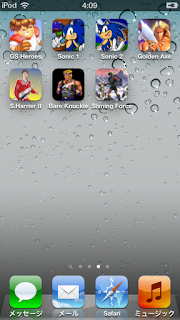PQI AirCardを購入しました
巷で噂になっているPQI AirCardを購入しました。
Eye-FiやFlashAirと同じWiFiで画像転送をできるSDカードの類です。
続き書きました
WiFi内蔵SDカードは速度が・・・
以前はEye-Fiをダイレクトモードで使用していたのですが、RAWファイルで写真を保存するようになってからは、容量が圧倒的に足りなくて、SanDiskのClass10のSDカードを追加で購入しました。
このSDカードの読み書きの速度がEye-Fiと比較して圧倒的に速く、もうEye-Fiを使う気にならなくなってしまっていました。
以後、デジカメで撮った写真をその場でSNSにアップするときには、GalaxyNexusとUSBホストケーブルを使ってデジカメからAndroidに画像を転送していました。
FlashAirも知人から借りて試したのですが、やはり速度が気に入らず常用は無理だと判断して購入しませんでした。
ただ、FlashAir使用時に画像を無線でAndroidに転送できる使用感はなかなか魅力的で、速いものが出れば買うという気持ちでいました。
Eye-Fiはパーティーなんかで写真をすぐにプロジェクタ等に自動で映したい時、FlashAirはポメラのEvernote連携で使えるんじゃないでしょうか。
そんな時に颯爽と現れたのがPQI AirCardです。
microSDカード→SDカードアダプタとして作られているため、速度が自分の気に入ったmicroSDカードを使用することができます。
また、容量も足りなくなったらmicroSDを入れ替えればいいだけなのでわざわざ通信機能を持っている部分まで入れ替える必要はありません。
感想
数日使用してみましたが速度は全く不満なく、SanDiskのClass10から乗り換えても違和感などありません。
ただ、電池の消費が非常に激しいこと、APが立ち上がるまでに時間がかかるという不満もあります。
製品としてはとてもいいのですが、公式のAndroidアプリの出来が非常に悪いです。
Androidアプリの出来
ファイル転送用に公式アプリが用意されています。
 PQI AirCard+
PQI AirCard+
Power Quotient International Co., Ltd.
価格:undefined 平均評価:2.8(58)
アプリは設定やジャンルわけ、複数選択ダウンロード等、機能としては良い物が多いのですが、その1つ1つの出来が悪いです。
特に画像の一覧表示の画面が非常に重く、画像枚数が多くなると表示が絶望的です。この画面を通さないと画像のダウンロードが出来ないため、多くの枚数撮影を行うと、画像転送が出来ません。
大体手段を探す
アプリを諦め、httpでブラウザから画像転送を行おうと思ったのですが、アプリがあるからかこちらも使いにくく、常用する気になれません。
httpで情報や画像を取得できるので、自分でアプリを作ろうかと思いました。
プレビュー表示の画面をどのように作るか・・・等色々考えていたのですが、そもそもプレビューを見たいわけでもなく、ただ画像の転送をしたいだけなのになんでこんなに悩んでいるんだろうとバカらしくなって来ました。
ファイル転送といえば
そういえば元々紹介していた記事ではftpで接続できると説明されていました。
ファイル転送なんてftpがぴったりじゃないですか!!
というわけでAndroid用のftpクライアントを探します。
ググったらFtpCafeとAndFTPがトップに来ます。
少し触ってみたところ、AndFTPの用が今回の運用には向いていそうです。
実際の運用
実際に運用するときはこんな感じでしょうか
カメラで写真を取り、カメラの電源を入れたままにする
AndroidのWiFiをOnにしてPQI AirCardにつなぐ
AndFTPを起動
転送したい画像を選択(どの画像かわからない場合はカメラのプレビューで選びながら)
接続を切る
うーん、なんだか微妙ですが、アプリを連携させればもう少し楽になりそうです。